N'importe qui, à tout âge, peut trouver que jouer à des jeux est une façon amusante de passer le temps. De nombreux systèmes d'exploitation offrent un accès à de grands jeux, tels que Windows PC, Linux, Xbox et PlayStation. Si vous utilisez Linux, ne vous inquiétez pas, vous pouvez également jouer facilement à des jeux sur ce système d'exploitation. En fait, Linux offre plusieurs options de jeu comme les jeux Linux natifs, les jeux par navigateur, les jeux Windows et les jeux Terminal.
Tout utilisateur de Linux sait que le système d'exploitation open source peut tout faire, de la lecture de musique au visionnage de films. Cependant, de nombreux joueurs ne réalisent toujours pas qu'ils peuvent également jouer à leurs jeux préférés sur Linux. Linux est la plate-forme idéale pour les joueurs. Avec son faible coût, sa flexibilité illimitée et ses performances rapides, il n'est pas étonnant que les jeux Linux soient devenus si populaires.
Vous n'avez pas besoin de dépenser de l'argent pour des applications, et vous n'avez même pas besoin d'un crack ou d'un patch. Vous devrez faire certaines choses si vous voulez jouer à tous les jeux disponibles pour Linux, mais dans l'ensemble, le jeu est possible sur cette plate-forme. Vous pourriez être confus par ce que je dis - allons plus en détail afin que nous puissions explorer les possibilités de jeu sur Linux.
Pourquoi je parle de jeu sur Linux
On m'a demandé à plusieurs reprises comment jouer à des jeux sur Linux, je fournirai donc des guides inclusifs et étape par étape sur ce sujet. Vous devez vous rappeler que je ne parle pas exclusivement de jeux sur Ubuntu; Je vais parler de Linux dans son ensemble.
À quels jeux pouvez-vous jouer sur Linux ?
Sous Linux, vous pouvez jouer à un certain nombre de jeux sympas, tels que Counter-Strike et Metro Last Night. Cependant, afin de pouvoir jouer aux derniers jeux Windows sur Linux, vous devrez suivre quelques hacks spéciaux - que nous aborderons plus tard.
La faible statistique de 2,5 % d'utilisation mondiale des ordinateurs de bureau Linux décourage les studios de développement de porter leurs jeux sur la plate-forme, les marges bénéficiaires étant la principale préoccupation. Il existe cependant plusieurs façons de jouer aux jeux les plus populaires sur Linux si vous suivez quelques trucs et astuces.
Je vais décomposer ce tutoriel en 4 parties distinctes.
- Jeux Linux natifs
- Jeux Windows sous Linux
- Jouez à des jeux Android sur Linux
- Jeux de terminaux
Explorons maintenant les meilleurs endroits pour trouver des jeux natifs pour Linux.
1. Jeux Linux natifs
Les jeux les plus largement disponibles sur Linux sont des jeux natifs. Vous pouvez trouver bon nombre d'entre eux via le gestionnaire de packages par défaut ou l'App Store de votre distribution. Certains magasins populaires incluent Ubuntu Software Center, GNOME Software et KDE Discover. Tout ce que vous avez à faire est de rechercher un titre de jeu et vous pourrez l'installer en un seul clic.
Il existe plusieurs autres façons de jouer à des jeux en mode natif sur votre ordinateur. Vous n'avez pas à vous soucier d'installer un logiciel supplémentaire pour jouer à ces jeux Linux natifs - le client natif Linux requis est préinstallé. Pour vous faciliter la tâche, je partage tous les meilleurs centres de ressources où vous pouvez trouver vos jeux préférés pour Linux.
Référentiels de logiciels

Avant de pouvoir jouer à des jeux sur Linux, vous devez d'abord accéder aux référentiels de logiciels de votre distribution Linus installée. Par exemple, j'utilise Ubuntu, donc le centre de logiciels ou le snap store est l'endroit où j'obtiens tous mes jeux. Mais selon votre propre distribution Linux, telle que Linux Mint, Manjaro ou Arch Linux, cela peut être différent pour vous. Au total, des centaines de jeux sont disponibles dans différentes catégories comme le sport, l'aventure et bien plus encore !
Vapeur
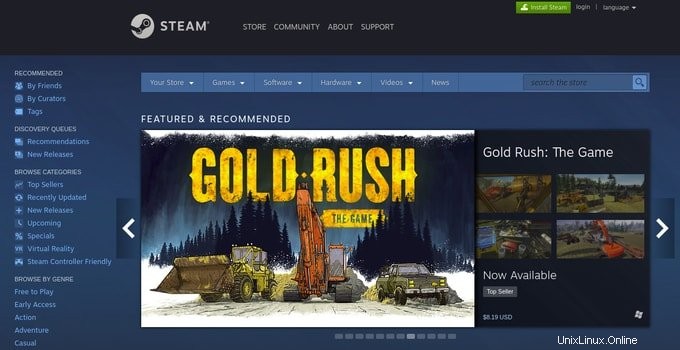
Steam est la plus grande plateforme de jeu et propose une grande sélection de jeux pour les utilisateurs de Linux. Steam fonctionne sur Ubuntu, Fedora, Mint et bien d'autres distributions - il a même son propre client, vous n'avez donc pas besoin d'utiliser d'applications tierces. Vous pouvez acheter de nouveaux jeux ou rejoindre leur communauté pour jouer avec des amis en ligne.
Message recommandé :Meilleurs jeux Steam gratuits pour jouer maintenant
GOG.com
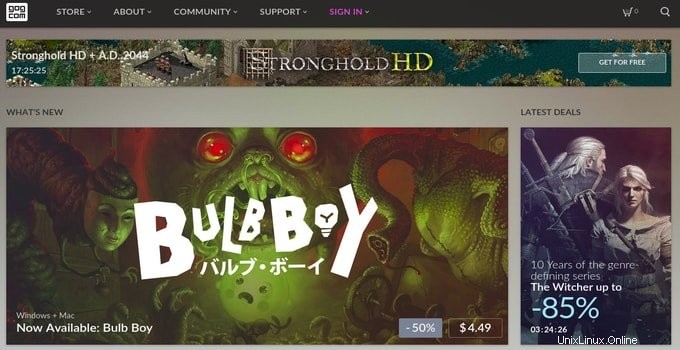
GOG.com est une plate-forme de premier plan pour les joueurs où vous pouvez parcourir et télécharger des milliers de jeux rapidement et facilement. Vous pouvez également acheter des jeux et les enregistrer sur votre compte pour une utilisation ultérieure. Un autre avantage de GOG.com est que tous les jeux présentés sur le site sont sans DRM !
GOG signifie Good Old Games et est un magasin numérique spécialisé dans les anciens jeux PC, dont certains sont disponibles pour jouer sur Linux. C'est un endroit idéal pour trouver des titres classiques tels que l'original Diablo ou Duke Nukem 3D.
Vous n'avez pas besoin de télécharger et d'installer une application client comme Steam pour jouer à des jeux vidéo. Avec ce hub de jeu basé sur le Web, vous pouvez acheter et jouer à des jeux dans l'environnement de bureau principal, le tout avec un seul compte.
Lutris
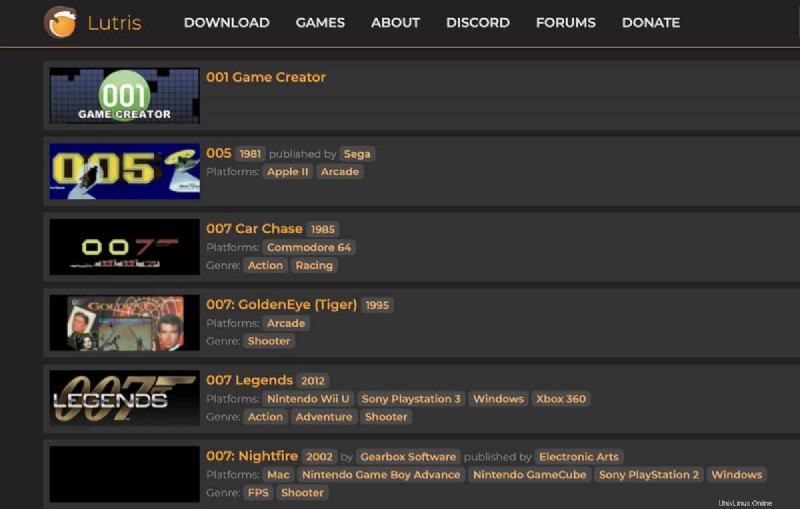 Lutris est une plate-forme de jeu open source qui prend en charge divers titres, notamment des jeux Linux natifs, des jeux Windows et des jeux émulés. Jeux. C'est une excellente ressource pour trouver différents titres pour votre ordinateur. Avec cette plate-forme, vous pouvez également rejoindre des communautés en ligne pour jouer avec d'autres joueurs.
Lutris est une plate-forme de jeu open source qui prend en charge divers titres, notamment des jeux Linux natifs, des jeux Windows et des jeux émulés. Jeux. C'est une excellente ressource pour trouver différents titres pour votre ordinateur. Avec cette plate-forme, vous pouvez également rejoindre des communautés en ligne pour jouer avec d'autres joueurs.
Lutris est une excellente source pour trouver des jeux compatibles Linux que vous ne trouverez pas sur d'autres plates-formes. Alors voilà, les meilleures ressources pour trouver et jouer à des jeux sympas sur votre machine Linux ! Qu'il s'agisse d'un vieux classique ou d'un titre moderne, vous pouvez trouver de nombreuses options.
Jeux Linux portables
Portable Linux Games est populaire car vous pouvez télécharger des jeux sur votre disque dur et y jouer hors ligne. Ceci est pratique lorsque vous avez une mauvaise connexion Internet ou aucune. Pour installer le jeu, double-cliquez simplement sur le fichier que vous avez téléchargé.
Article recommandé :Comment installer les packages deb sous Linux
Magasin de jeux Flathub
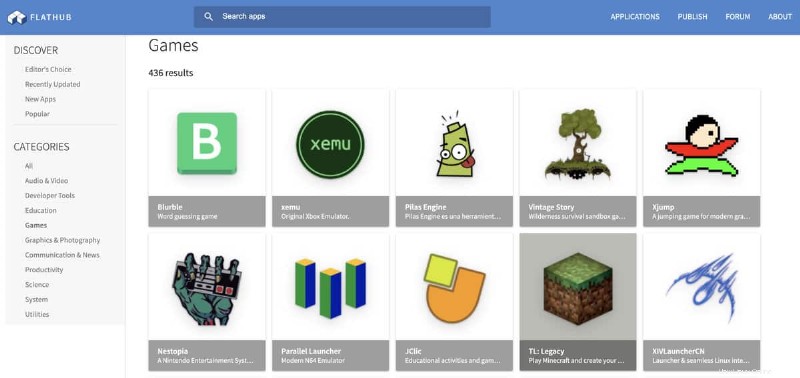 Flathub est une excellente source de jeux si vous souhaitez les installer directement depuis le Web. Il s'agit d'un magasin de jeux open source basé sur flatpak où vous pouvez trouver certains des titres les plus populaires. Tout ce que vous avez à faire est de rechercher le titre du jeu et de cliquer sur "installer" - c'est aussi simple que ça !
Flathub est une excellente source de jeux si vous souhaitez les installer directement depuis le Web. Il s'agit d'un magasin de jeux open source basé sur flatpak où vous pouvez trouver certains des titres les plus populaires. Tout ce que vous avez à faire est de rechercher le titre du jeu et de cliquer sur "installer" - c'est aussi simple que ça !
2. Jeux Windows sous Linux
Les jeux Windows peuvent être joués sur Linux en utilisant quelques applications. Voyons comment jouer à des jeux Windows sur Linux :
Wine sur Linux
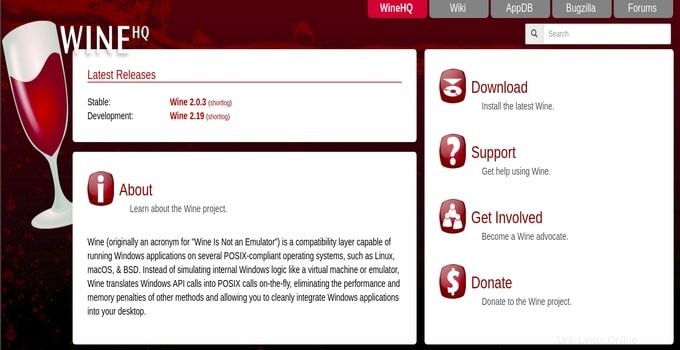
Si vous téléchargez et installez WineHQ, un émulateur Windows, sur votre appareil Linux, soudainement, de nombreux autres jeux et applications deviennent disponibles qui n'étaient auparavant pas compatibles avec Linux. Vous pouvez trouver Wine dans le centre logiciel si vous utilisez Ubuntu ou à partir d'autres référentiels de logiciels si vous utilisez une distribution Linux différente.
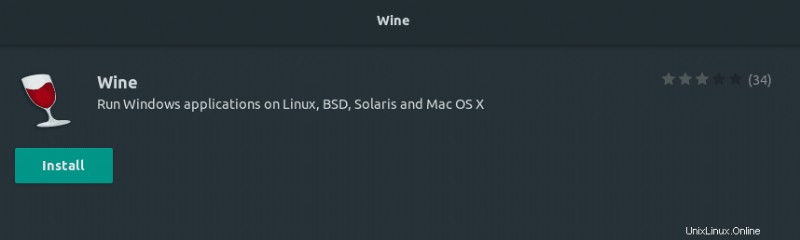
WineHQ est un programme qui vous permet d'exécuter des applications et des jeux Windows sur Linux. Il possède de nombreuses fonctionnalités compatibles avec Windows, ce qui facilite l'utilisation de vos logiciels et jeux préférés. Vous pouvez consulter le site Web pour voir si le logiciel ou le jeu que vous souhaitez est pris en charge avant de télécharger WineHQ.
PlayOnLinux
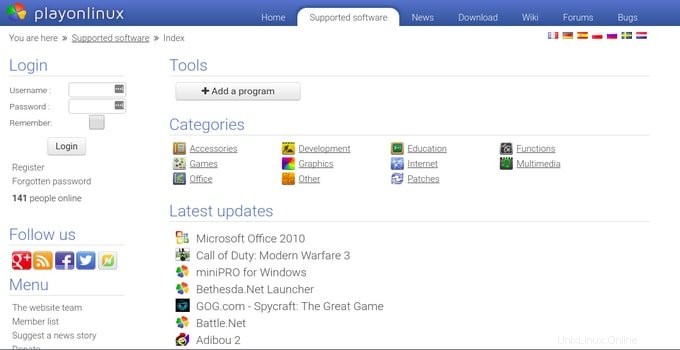
PlayOnLinux est une application qui permet aux utilisateurs de Linux d'installer facilement des jeux et des applications Windows. Il dispose d'une énorme bibliothèque de jeux et de programmes pris en charge, ce qui vous permet de jouer rapidement et facilement à vos jeux Windows préférés sur Linux.
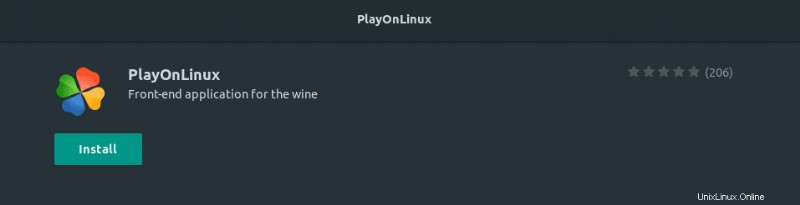 Il est également incroyablement convivial et facile à installer. Ouvrez simplement l'application, recherchez le jeu ou l'application que vous souhaitez installer, choisissez la version de Wine que vous souhaitez utiliser (l'application a quelques versions disponibles), puis cliquez sur "Oui" pour commencer l'installation.
Il est également incroyablement convivial et facile à installer. Ouvrez simplement l'application, recherchez le jeu ou l'application que vous souhaitez installer, choisissez la version de Wine que vous souhaitez utiliser (l'application a quelques versions disponibles), puis cliquez sur "Oui" pour commencer l'installation.
Croisement
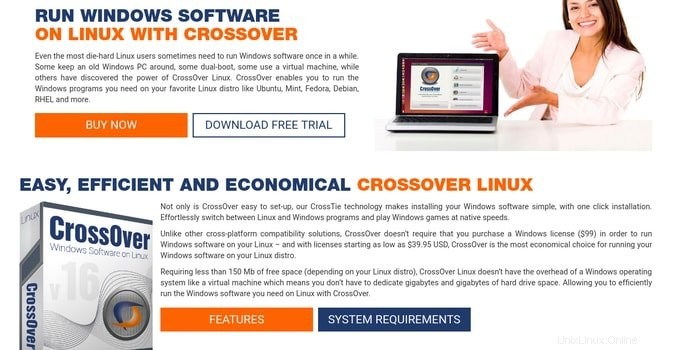
CrossOver est idéal pour jouer à des jeux Windows sur Linux. C'est une application professionnelle qui vous permet d'exécuter des applications Windows sur Linux. Vous pouvez installer CrossOver puis facilement télécharger, installer et jouer à des jeux tels que Halo :Combat Evolved, Age of Empires II HD, FIFA Manager 14, etc.
CrossOver offre de meilleures performances de jeu que WineHQ car il offre plus de fonctionnalités et a moins de bugs. Il est également très simple à installer et à utiliser, ce qui en fait un choix idéal pour les utilisateurs de Linux qui souhaitent jouer à des jeux Windows.
Jeux émulés
 Si vous cherchez un moyen de profiter de consoles classiques comme Nintendo DS, PlayStation 1 ou Sega Genesis sur votre ordinateur Linux, la meilleure option serait les jeux émulés. Les émulateurs de jeux Linux sont des logiciels qui vous permettent de jouer à des jeux d'autres plates-formes sous Linux.
Si vous cherchez un moyen de profiter de consoles classiques comme Nintendo DS, PlayStation 1 ou Sega Genesis sur votre ordinateur Linux, la meilleure option serait les jeux émulés. Les émulateurs de jeux Linux sont des logiciels qui vous permettent de jouer à des jeux d'autres plates-formes sous Linux.
Par exemple, si vous voulez jouer à un jeu Nintendo DS sur votre ordinateur Linux, vous pouvez utiliser un émulateur appelé DeSmuME. De même, pour les jeux PlayStation 1, ePSXe est celui qui convient, et pour Sega Genesis, Kega Fusion est le meilleur choix.
Une fois que vous avez installé un émulateur sur votre ordinateur Linux, téléchargez simplement le fichier ROM d'un jeu et lancez-le pour jouer au jeu. Assurez-vous de ne pas télécharger de jeux protégés par des droits d'auteur sans l'autorisation de leurs propriétaires respectifs, car cela peut entraîner des problèmes juridiques.
3. Jouez à des jeux Android sur Linux
 Jouer à des jeux Android sur Linux est possible avec un émulateur Android. Un émulateur Android vous permet d'exécuter des applications et des jeux Android sur votre ordinateur Linux. Si vous êtes un utilisateur expérimenté de Linux, il est extrêmement avantageux de pouvoir exécuter des applications pour smartphone directement depuis votre ordinateur.
Jouer à des jeux Android sur Linux est possible avec un émulateur Android. Un émulateur Android vous permet d'exécuter des applications et des jeux Android sur votre ordinateur Linux. Si vous êtes un utilisateur expérimenté de Linux, il est extrêmement avantageux de pouvoir exécuter des applications pour smartphone directement depuis votre ordinateur.
Android, le système d'exploitation pour smartphone le plus utilisé dans le monde entier, utilise également l'écosystème Linux pour atteindre ses objectifs. Les émulateurs Android sont des applications informatiques qui vous permettent d'exécuter n'importe quelle application ou jeu Android directement à partir de votre système Linux.
Les deux émulateurs Android les plus populaires pour Linux sont Genymotion et Anbox. Genymotion est un excellent émulateur que vous pouvez installer sur votre système Linux, puis télécharger et jouer directement à des jeux Android. Il offre une bonne compatibilité avec une large gamme de matériel et de logiciels, ce qui en fait le meilleur choix pour les jeux sous Linux. Cependant, ce n'est pas gratuit et vous devez payer un abonnement pour pouvoir l'utiliser.
Anbox, d'autre part, est un émulateur gratuit et open source. Il ne nécessite aucune installation ou configuration et offre une excellente compatibilité avec les systèmes Linux. Avec Anbox, vous pouvez exécuter des jeux Android directement depuis votre système Linux sans avoir à installer de logiciel supplémentaire.
Installez simplement Anbox, téléchargez le fichier APK d'un jeu et lancez-le pour commencer à jouer au jeu. Veuillez noter que vous ne devez télécharger que des copies légales d'applications ou de jeux provenant de sources fiables pour éviter les problèmes juridiques.
D'autres émulateurs Android utiles, tels que ARChon et Bliss, sont disponibles pour Linux. Cependant, les deux mentionnés ci-dessus sont certainement les choix les plus populaires parmi les utilisateurs de Linux. Quel que soit l'émulateur que vous choisissez d'utiliser, vous pouvez facilement jouer à des jeux Android sur votre système Linux.
4. Jeux de terminaux
La ligne de commande, également connue sous le nom de "Terminal", est un excellent moyen de jouer à une large sélection de jeux Linux. Vous n'avez pas besoin d'installer de logiciel ou d'application supplémentaire pour jouer à ces jeux. Tout ce que vous avez à faire est d'ouvrir le terminal et de taper la commande du jeu.
Ces jeux sont généralement préinstallés sur la plupart des distributions Linux, mais vous pouvez également en trouver beaucoup plus dans le référentiel de votre distribution. Certains populaires incluent Pacman, Tetris, Nethack, Netris et bien d'autres. Nous avons rassemblé une liste des meilleurs jeux de console Terminal et jeux ASCII pour votre système Linux.
Donc, si vous cherchez un moyen rapide et facile de profiter de certains jeux classiques sur Linux sans installer de logiciel supplémentaire, les jeux Terminal sont la solution.
Réflexion finale
Jouer à des jeux sur Linux ne doit pas être difficile ou frustrant. Avec l'aide de Wine, PlayOnLinux, CrossOver et des émulateurs, vous pouvez facilement profiter de vos jeux et applications Windows préférés sans aucun problème. Et avec les différents jeux Terminal disponibles, vous pouvez également jouer à des jeux de console classiques en quelques clics. Alors voilà, qu'attendez-vous ? Mettez-vous au jeu !
Si vous aimez cet article, pourquoi ne pas nous donner un like ou le partager sur les réseaux sociaux ? Nous l'apprécierions vraiment! Merci.
Bon jeu ! 🙂